小黑w7局域网共享设置图文教程
时间:2018-03-06来源:http://www.xiaoheixitong.com作者:小黑官网
小黑w7局域网共享设置图文教程
局域网的使用在办公上非常常见,不管是公司办公还是工作室工作,局域网的使用都非常的平常,日常中就会经常使用到。使用局域网时我们需要对文件共享进行设置,否则可能会出现一些问题。使用小黑w7系统的过程中有一些用户不知道怎么设置局域网共享文件,下面的教程里会把设置局域网共享文件的操作方法告诉大家,跟着下面的教程操作学习就能掌握设置局域网文件共享的操作技巧,相信之后大家都能成功完成文件共享的设置,希望能够对大家有所帮助。
局域网的使用在办公上非常常见,不管是公司办公还是工作室工作,局域网的使用都非常的平常,日常中就会经常使用到。使用局域网时我们需要对文件共享进行设置,否则可能会出现一些问题。使用小黑w7系统的过程中有一些用户不知道怎么设置局域网共享文件,下面的教程里会把设置局域网共享文件的操作方法告诉大家,跟着下面的教程操作学习就能掌握设置局域网文件共享的操作技巧,相信之后大家都能成功完成文件共享的设置,希望能够对大家有所帮助。
步骤/方法
-
右击桌面网络----属性----更改高级共享设置 (注释:查看当前网络 比如:家庭网络、公共网络 等!) "我这里为公共网络"
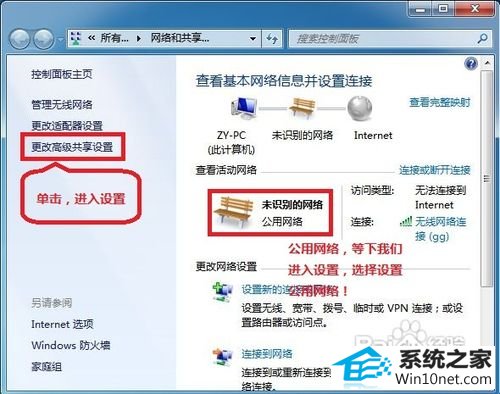
-
选择 公共网络---选择以下选项:启动网络发现------启动文件和打印机共享-----启用共享以便可以访问网络的用户可以读取和写入公用文件夹中的文件(可以不选)----关闭密码保护共享( 注释:其他选项默认即可!)
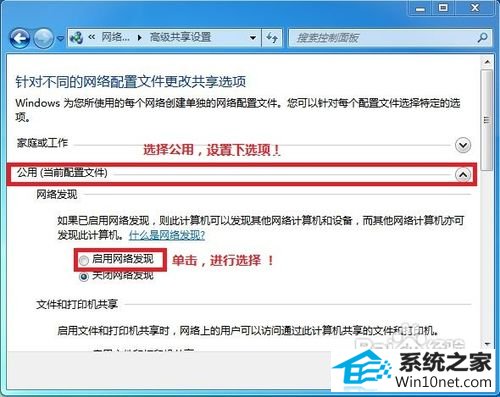
-
保存!
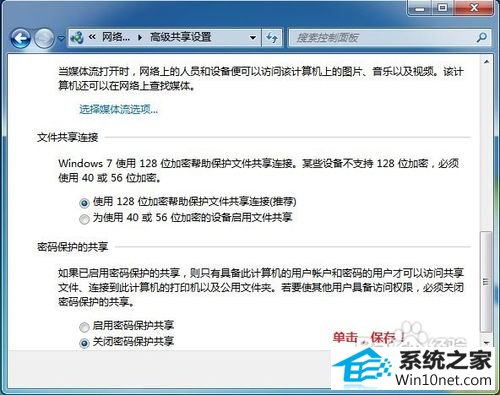
-
选择需要共享的文件夹 (比如:dY) 右击--属性
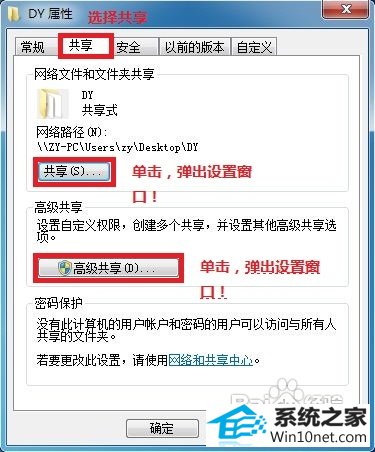
-
共享---- 选择 共享(s)...---弹出对话框---添加“Guest”(注释:选择“Guest”是为了降低权限,以方便于所有用户都能访问!)---共享
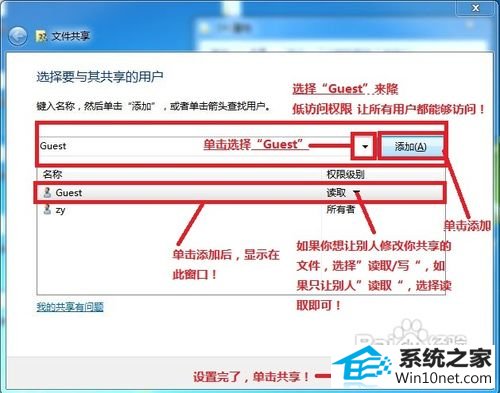
-
选择 高级共享... ----选择 共享此文件 ----确定!
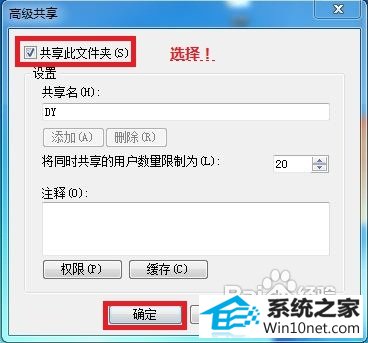
-
其他用户,通过开始---运行---\\ip (快捷键 win+R)\\ip 访问你共享的文件!
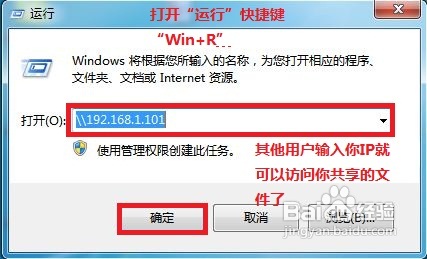
-
共享成功!

分享到: